نحوه فعال کردن حالت آفلاین مرورگر گوگل کروم
این قابلیت در کروم برای ویندوز، مک، لینوکس و اندروید کار میکند
موزیلا فایرفاکس و اینترنت اکسپلورر هر دو دارای حالت آفلاین هستند که به کاربر اجازه میدهد صفحات وب را مرور کند. خوشبختانه در مرورگر کروم نیز میتوان از این قابلیت استفاده کرد. با این حال، این قابلیت به صورت آزمایشی اضافه شده است و برای فعال کردن آن باید از چند ترفند استفاده کرد.
در حالت آفلاین، کروم به صورت یک کش محلی از وبگردی شما بازدید میکند. اگر شما هر یک از صفحات وب را بدون اتصال به اینترنت بازبینی کردهاید، کروم اجازه میدهد که یک نسخه از صفحه وب را از کش بارگذاری کنید. در ادامه مطلب، نحوه فعال کردن حالت آفلاین مرورگر کروم را توضیح خواهیم داد:
نکته: این قابلیت در کروم برای ویندوز، مک، لینوکس و اندروید کار میکند. همچنین، دستورالعملهای زیر در همه این سیستم عاملها کار میکند.
حالت آفلاین را در گوگل کروم فعال کنید
قبل از اینکه حالت آفلاین را فعال کنید، بهتر است بدانید که این ویژگی از طریق بخش Chrome flags قابل دسترسی است.
در نوار جستجو، آدرس chrome://flagsرا تایپ کنید و Enter را بزنید تا یک لیست بزرگ از ویژگیها را مشاهده کنید.
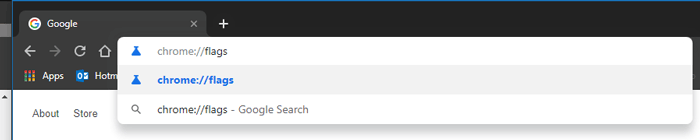
در اینجا به بخش Show Saved Copy Button نیاز دارید. برای دسترسی سریع، در کادر جستجو عبارت show saved را تایپ کنید.
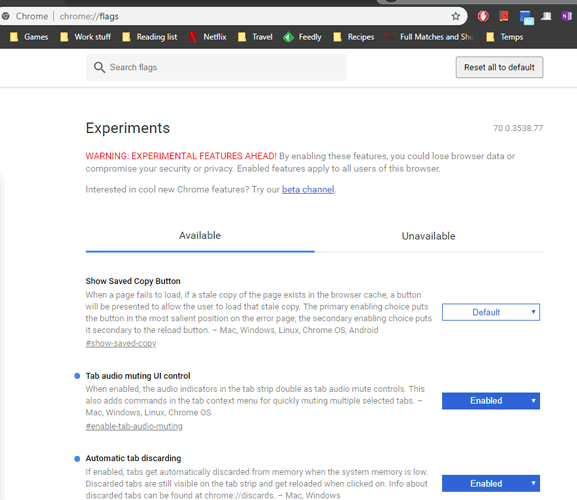
پس از پیدا کردن، روی تب Default کنار آن کلیک کنید تا منوی کشویی باز شود.
دو روش برای فعال کردن بخش Show saved copy مشاهده میکنید: Enable: Primary و Enable: Secondary.
گزینه دلخواه را با Enable انتخاب کنید. در پایین صفحه کروم دکمه Relaunch Now را مشاهده خواهید کرد. بر روی آن کلیک کرده و کروم را دوباره راهاندازی کنید تا حالت آفلاین فعال شود.
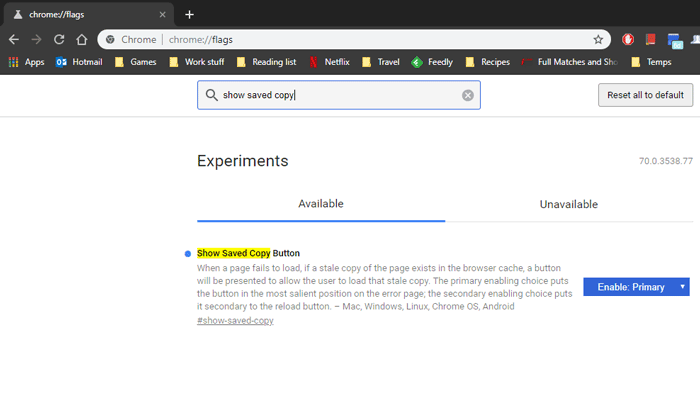
باز کردن صفحات وب آفلاین
در حال حاضر حالت آفلاین فعال شده است، میتوانید به طور معمول وبگردی را انجام دهید. کروم یک کش از تمام صفحات وب که بازدید کردهاید، ایجاد میکند. از حالا به بعد زمانی که آفلاین هستید، هر بار از صفحات وب بازدید کنید، دکمه Show saved copy را در صفحه خطا خواهید دید. روی آن کلیک کنید تا صفحه مورد نظر بارگذاری شود.
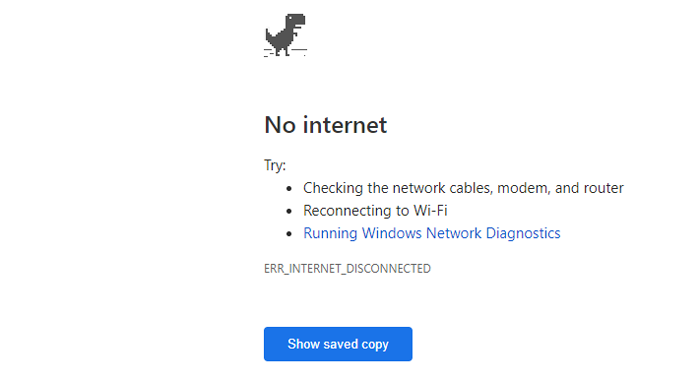
کروم تصاویر، محتوای HTML، جاوا اسکریپت، CSS و همه مواردی را که نیازی به اتصال اینترنتی ندارند، ذخیره میکند. البته محتوای همانند ویدجتهای فعال و فیلمها بارگیری نخواهد شد، همچنین اگر صفحه از زمان آخرین بازدید شما به روز شود، به روز رسانیهای جدید نیز نمایش داده نخواهد شد.
تمام صفحات وب با عنوان Cache Internet ذخیره میشوند و اگر Cache Internet حذف شود، تمام دادههای ذخیره شده نیز حذف خواهند شد. به خاطر داشته باشید که ابزار تمیز کننده مرورگر مانند CCleaner ممکن است در پردازش، Cache Internet را حذف کند، بنابراین از چنین ابزاری استفاده نکنید و یا از لیست تیک Internet Cache را بردارید.
امکان دسترسی به صفحات وب به صورت آفلاین در بسیاری از موارد بسیار مفید است. میتوانید یک کش از صفحات وب مورد نیاز خود ایجاد کنید و در مواقعی که دسترسی به اینترنت ندارید، آنها را به صورت آفلاین مشاهده کنید.

برای من نمیشه میشه راهنمایی کنید من هر چی توی اونجا سرچ میکنم چیزی نمیاره